le 03 juillet 2023 Par : @AOMEI
Accueil > Produits > Articles > Meilleur logiciel pour effacer les données d'un SSD de manière sécurisée
Comment effacer complètement les données d'un SSD ? Quel outil d'effacement de disque SSD devriez-vous utiliser ? Cet article vous donnera une réponse parfaite.
Qu'est-ce que l'effacement sécurisé ?
L'effacement sécurisé est le nom donné à un ensemble de commandes disponibles à partir du firmware sur PATA et SATA basé sur des disques durs. Il est utilisé comme méthode de nettoyage des données pour effacer complètement toutes les données sur un disque dur en vue de restaurer le SSD au format d'usine. Certains utilisateurs veulent effacer le SSD lorsqu'ils le vendent à d'autres.
Le SSD a une architecture interne différente qui rend son nettoyage des données très différent. La technologie de nettoyage de disque existante était à l'origine utilisée pour les disques durs et ne s'applique pas aux disques SSD. En même temps, les opérations telles que la suppression et le formatage entraîneront une diminution des performances des opérations d'écriture sur le disque SSD.
Par conséquent, l'effacement sécurisé est un moyen efficace et sécurisé largement accepté d'effacer toutes les données d'un SSD pour répondre aux besoins individuels.
Effacement sécurisé ATA et Formatage : quelle est la différence ?
Habituellement, lorsque nous n'avons plus besoin de fichiers ou de documents, nous les supprimons ou même formateons le disque dur pour une seconde utilisation. Cependant, cela n'est pas idéal pour un SSD.
Comme on le sait, le SSD stocke des données sur des puces de mémoire flash NAND constituées de nombreux blocs. La méthode de formatage courante écrasent les données sur le disque SSD mais ne peut pas accéder à toutes les zones de stockage du disque SSD. En conséquence, certains blocs sur le SSD comme les blocs défectueux et les blocs de nivellement d'usure resteront en service. En outre, des données sur ces blocs pourraient être récupérées par l'outil de récupération de données.
La commande d'effacement sécurisé ATA fonctionne avec le contrôleur SSD et lui demande de réinitialiser toutes les cellules de stockage comme vides (libérant des électrons stockés), ce qui restaure le SSD aux paramètres d'usine et les performances d'écriture. En d'autres termes, la commande d'effacement sécurisé ATA efface complètement et définitivement les données du SSD, sans possibilité de récupérer ces données avec des techniques de récupération connues.
Important : N'effacez pas trop souvent votre disque SSD. Le stockage du SSD a l'autosuffisance (SSD TRIM) pour maximiser la durée de vie du lecteur et assurer que les données sont correctement effacées. Pour des opérations générales, par exemple, pour réinstaller le système d'exploitation, le formatage du SSD est suffisant.
Logiciel d'effacement sécurisé de SSD : quel est le meilleur ?
Parlant de l'outil d'effacement de SSD, vous pouvez d'abord vérifier le logiciel du fabricant de votre marque SSD. Actuellement, de nombreux disques SSD sont livrés avec un logiciel de gestion dans lequel une fonction d'effacement sécurisé des données est intégrée. Par exemple, le SSD Samsung a Samsung Magician, le SSD Kingston a Manager, le SSD Crucial a le logiciel Storage Executive et le SSD Intel a Toolbox. Si le logiciel possède la commande "ATA Secure Erase", ce sera certainement le meilleur pour votre SSD.
Cependant, vous pouvez constater que certains logiciels du fabricant de SSD n'ont pas de commande "ATA Secure Erase", même certains SSD n'est pas suivi par un logiciel de fabricant. Ou, l'utilitaire d'effacement sécurisé est grisé. Dans ce cas, un logiciel tiers est nécessaire pour effacer les données d'un SSD en toute sécurité.
Deux outils bien connus qui effacent le SSD avec la ligne de commande sont HDDErase et Parted Magic. Le développement de HDDErase a été terminé depuis 2008 et il nécessite des médias de démarrage DOS lors de l'effacement des données d'un SSD. Parted Magic fera également l'effacement des données dans son support de démarrage, donc une clé USB est nécessaire. Parted Magic coûte $4,99 actuellement. Ils sont tous deux de bons utilitaires, mais parfois, vous pouvez rencontrer un échec d'effacement de SSD. En outre, ils ont des exigences en mode IDE ou AHCI.
Heureusement, il existe un logiciel professionnel d'effacement sécurisé de SSD, AOMEI Partition Assistant, qui possède différentes fonctions pour l'effacement des données du disque dur et des disques SSD. La fonction Effacement sécurisé du SSD envoie la commande d'effacement sécurisé ATA pour effacer complètement toutes les données sur le SSD. Il n'y a aucune exigence pour le mode IDE ou AHCI. Avec une interface conviviale, AOMEI Partition Assistant rend les opérations de ligne de commande complexes simples et faciles pour tous les utilisateurs d'ordinateurs. Téléchargez le logiciel pour essayer l'effacement sécurisé de SSD.
Comment effacer complètement les données d'un SSD de manière sûre ?
Avant de commencer, connectez le SSD que vous souhaitez effacer à un ordinateur Windows. Il est suggéré de connecter directement un SSD à un port SATA ou IDE au lieu d'utiliser un port USB ou un boîtier. Assurez-vous qu'il peut être détecté par Windows. Dans notre exemple, on va faire un effacement sécurisé d'un SSD Sandisk.
Étape 1. Exécutez AOMEI Partition Assistant Professional, cliquez sur Effacer et choisissez Effacement sécurisé du SSD.
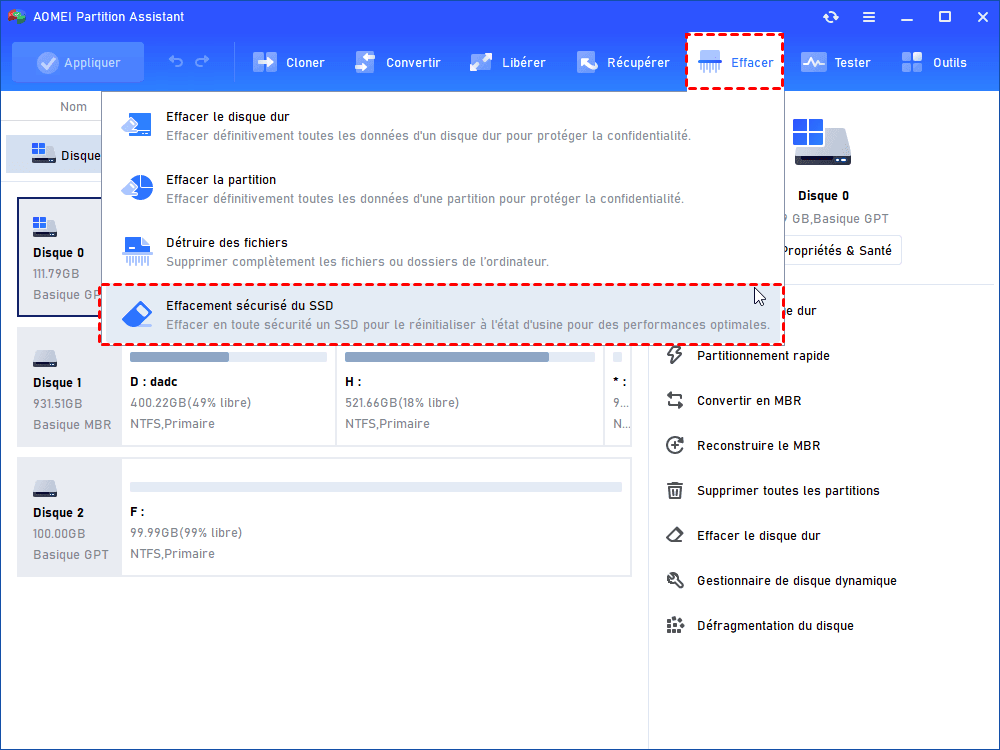
Étape 2. Choisissez le SSD à effacer.
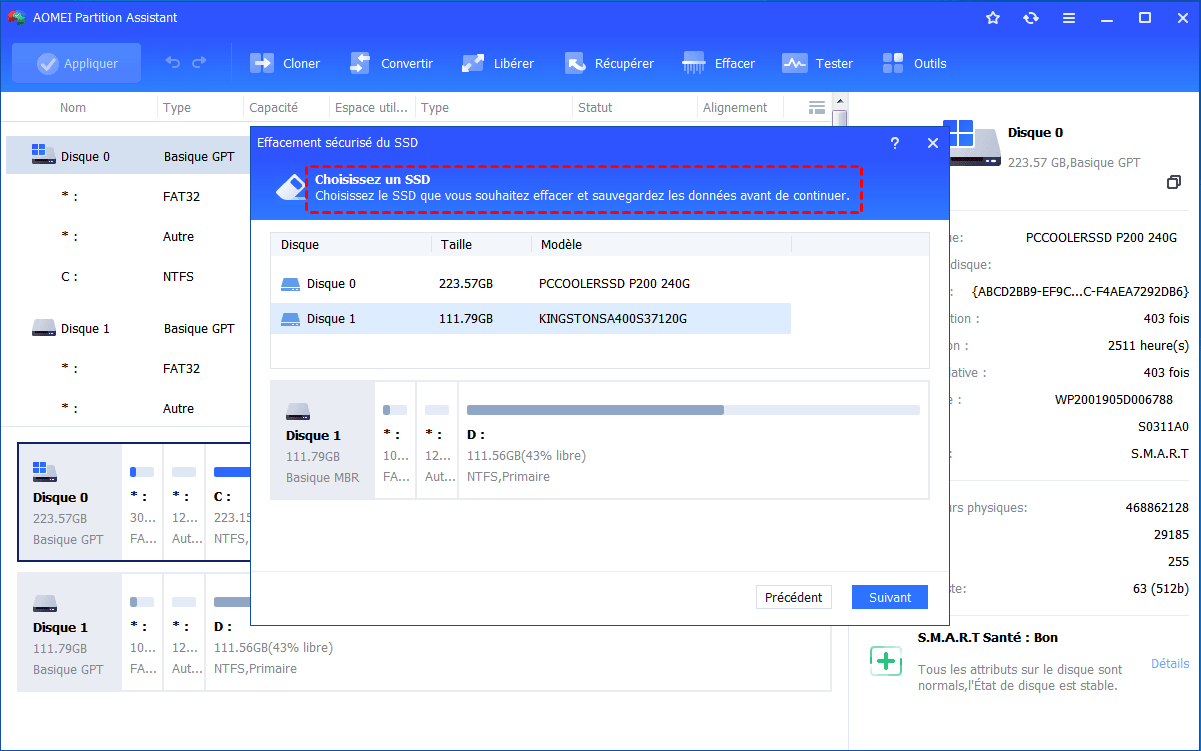
Étape 3. Il indique que le SSD est en état figé. Ne vous inquiétez pas. Vous pouvez faire un échange à chaud pour le libérer.
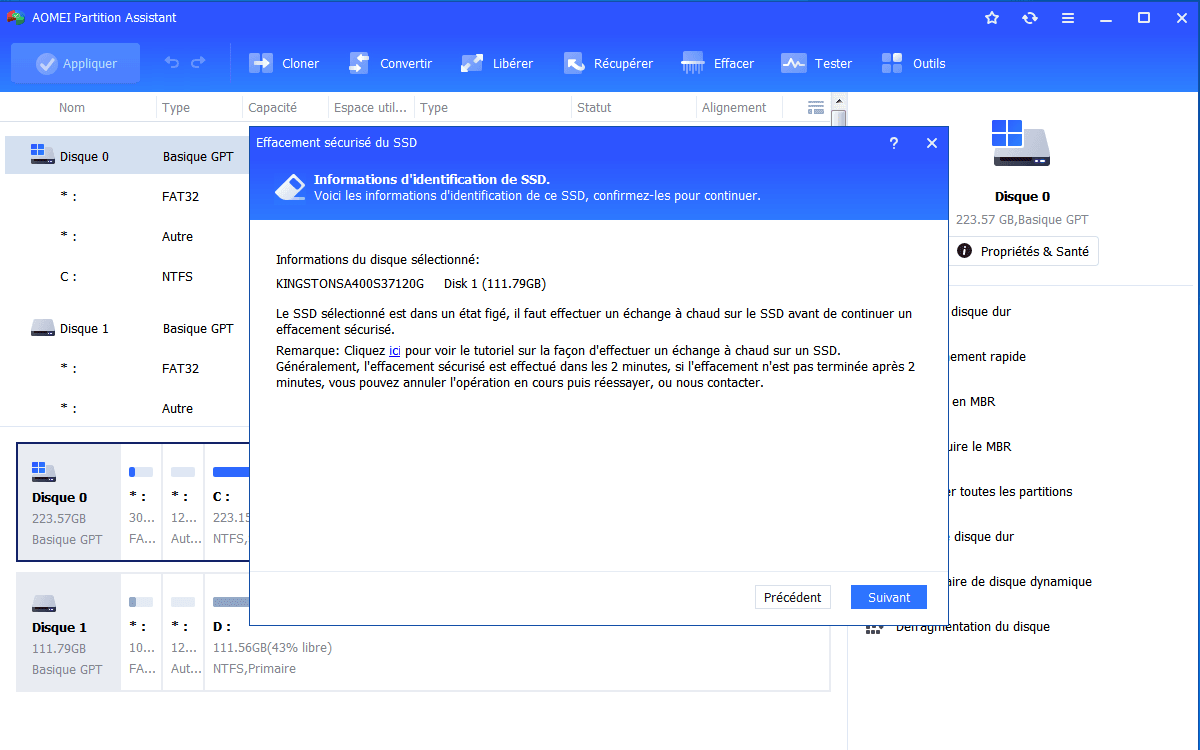
Effectuer un échange à chaud :
Ouvrez la couverture de l'ordinateur, la couverture arrière ou la coque rigide de l'ordinateur portable.
Trouvez le SSD sélectionné et débranchez le câble d'alimentation du SSD.
Débranchez le câble SATA du SSD.
Reconnectez le câble SATA au port SATA ou IDE.
Rebranchez le câble d'alimentation sur le port d'alimentation.
Étape 3. Cliquez sur Suivant pour l'effacement sécurisé du disque SSD.
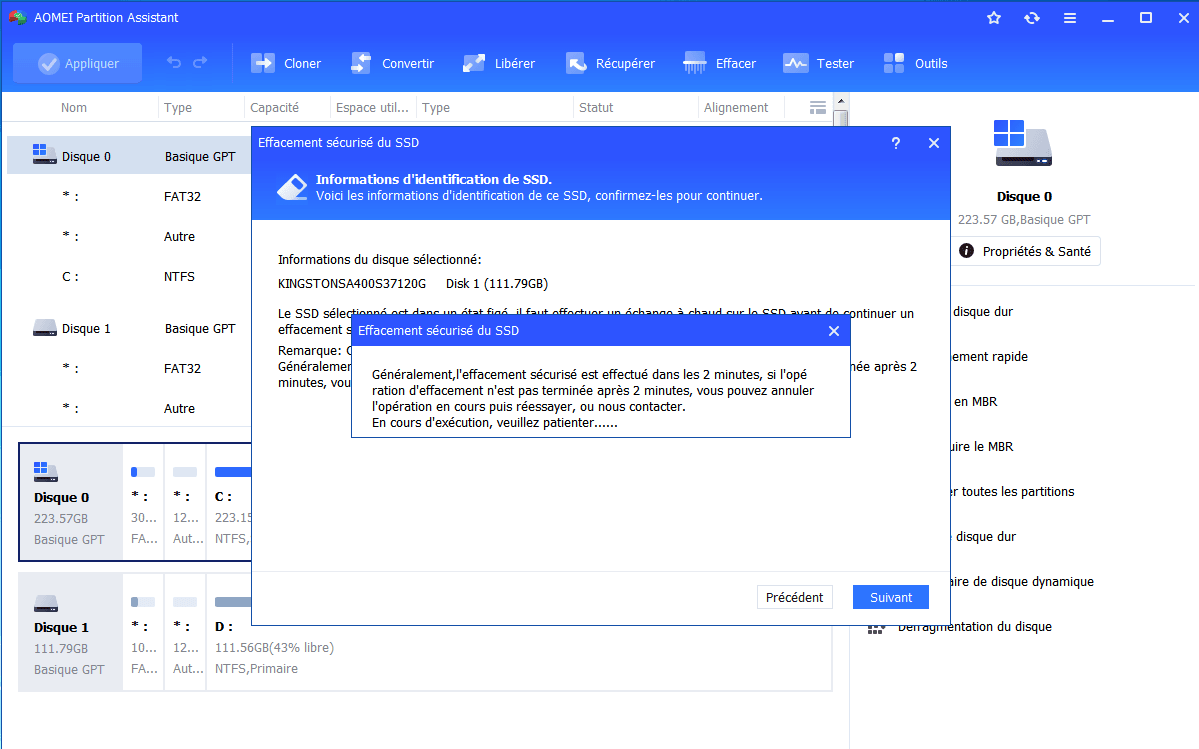
Conseils : Pour effacer le SSD Windows 10, 8, 8.1 ou XP, vous pouvez désinstaller le SSD et le connecter à un ordinateur basé sur Windows 7, tout comme vous faites un effacement sur un SSD externe. Cela s'applique également à l'effacement sécurisé d'un SSD sur l'ordinateur portable comme HP, Lenovo, Sony, etc.
Résumé
Il n'est pas difficile d'effectuer un effacement de données d'un SSD de nos jours. Cependant, trouver la méthode la plus simple qui a le moins d'effets néfastes sur la durée de vie et la performance des disques SSD est toujours un problème. SSD TRIM fait aussi du bon travail pour maintenir le SSD. La commande TRIM effacera les blocs de données marqués comme suppression par le lecteur interne. C'est-à-dire que les données que vous avez supprimées finissent par disparaître et deviennent irrécupérables.
En fait, AOMEI Partition Assistant fournit plus qu'un effacement sécurisé de SSD. Il est aussi un gestionnaire de partitions de disque parfait qui vous permet de redimensionner une partition, de migrer un système d'exploitation vers un disque SSD, d'augmenter la taille de la partition système, de fusionner deux partitions et de créer un support de démarrage, etc.
Logiciels gratuits
Solution la plus simple de sauvegarde et de restauration
Partitionner et gérer votre disque dur de manière sécurisée.
Articles populaires
Contactez-nous
Si vous rencontrez des difficultés lors de l'utilisation de notre logiciel, n'hésitez pas à nous contacter.